新入生オリエンテーションの案内メールでは新入生オリエンテーションが始まる前に、「Moodle」にアクセスし、送られてきたStudent IDとPasswordでログインできるかを確認してください、と指示が出ています。
Moodleのアクセスの仕方
全ての手続きが終わり、UoPeopleの生徒として認められるとこのような新入生オリエンテーションの案内のメールがきます。私の場合は大体全ての手続きを始めたのが2月の2週目位で、そのあと生徒として認められ、3月19日に新入生オリエンテーションの案内が届きました。出願から約1か月後ですね。
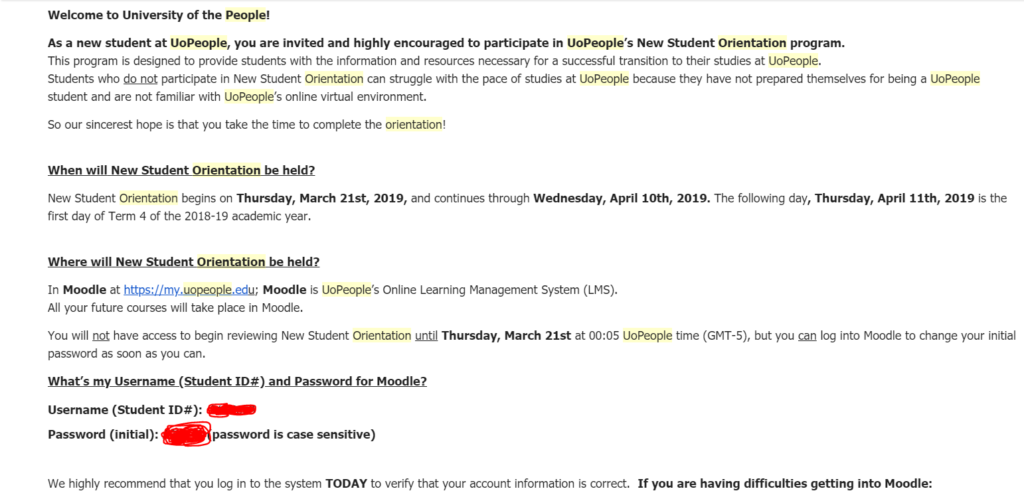
この写真の下にあるように、Student IDとパスワードが送られてくるので、しっかりメモをしましょう。
①送られてきたUoPeopleのサイトへいき、メールで送られてきたStudent IDとPasswordを入力し、ログインする。
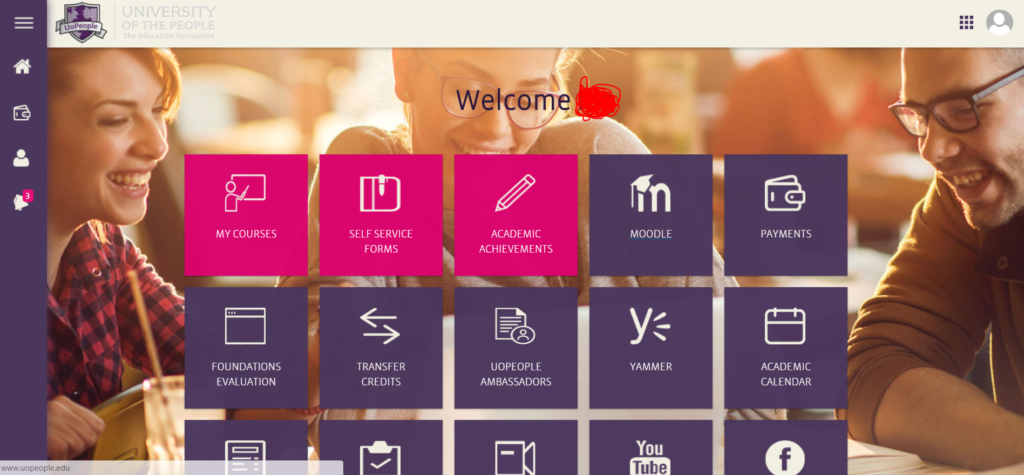
②↑のサイトへ飛ぶので、右上から2番目の「Moodle」をクリックする。
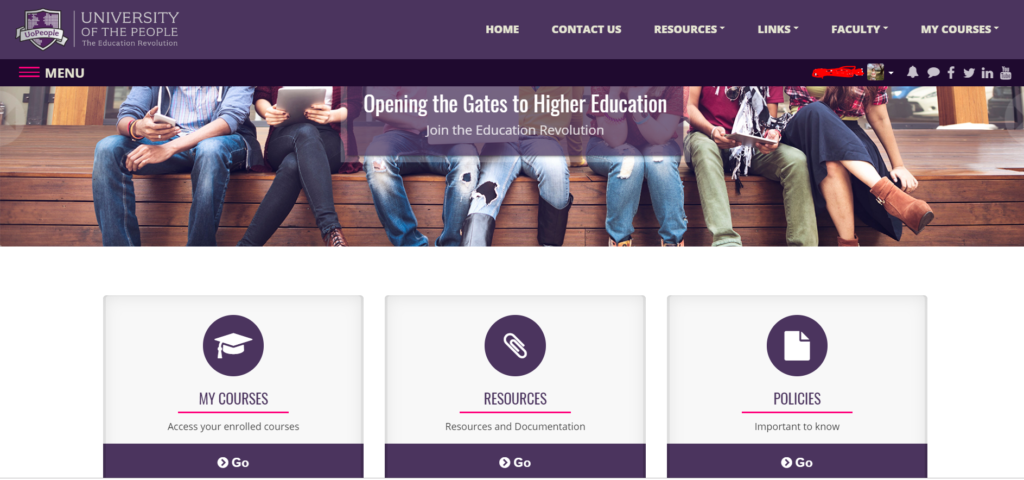
③これで、Moodleへのアクセスが完了しました。「My Courses」から自分のコースの詳細をみたり、「Resources」ではUoPeopleで勉強する際に必要となるサイトのリンク集があるのでとても重要です。
特に1の「Contact Us」には、進路相談に困ったとき、GPAや学位に関する質問、支払いに関する質問、インターネット上で支障が出た際の連絡先、 Proctored Final Examsに関する質問、全て載っているので、ExcelやGoogle Keepに連絡先を保存しておくと便利ですね。
しかし、サイトにも載っている通り、基本はまずCourse Instructor(そのコースの教授)、又はProgram Adivsorに連絡をしてくださいとあります。
自分のProgram Advisorはこの人ですよ、というメールも別途UoPeopleから送られてくるので、しっかり連絡先を保存しておきましょう。

ログインできるかしっかり確認しましょう!
ログインが成功すれば同時にパスワードも変更できるので、自分の覚えやすいパスワードに変更しておくほうが楽です。
言われたことをしっかりやっていけば、余計な面倒くさいトラブルが減るので、特に全てオンラインで行われているため、「念には念を」を基本で作業していきましょう!


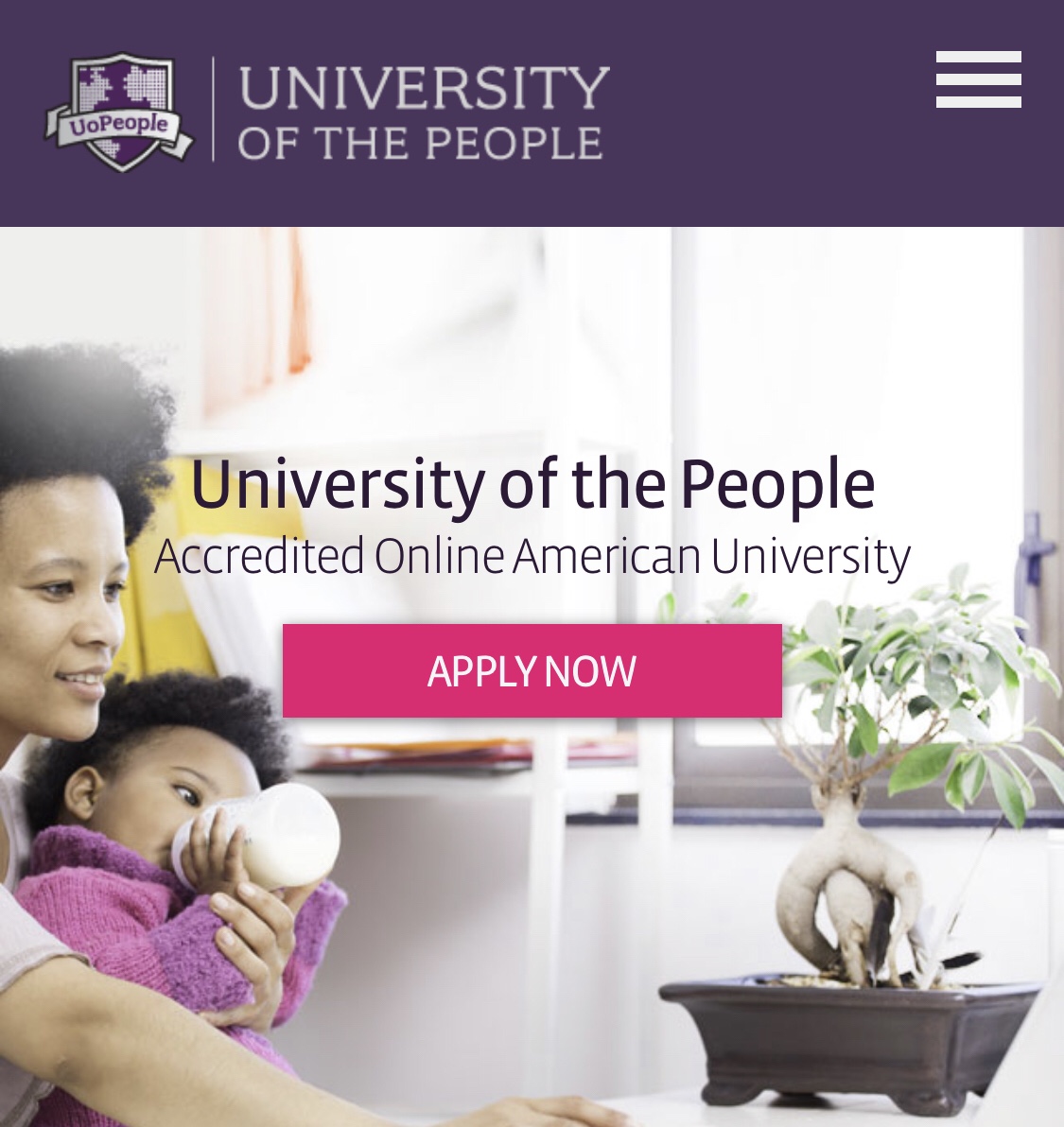
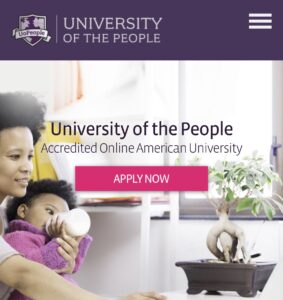
コメント